Lucion FileCenter Suite是一款文档格式转换工具,可以帮助用户对文档进行管理,按照文档的格式进行分类管理,支持对文件进行移动、删除、复制等操作,在新版本中还加入了文件组织及文件搜索、整理文件内容等等功能,还能将文件转换为自己需要的格式。
界面介绍
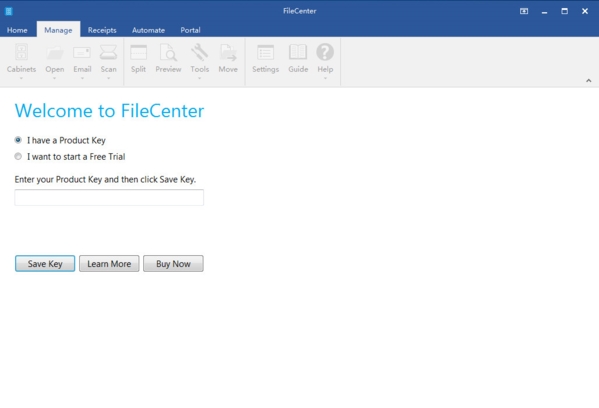
主界面
Lucion FileCenter Suite正式版将可能被认为是几个不同程序的内容组合到一个单一的,流畅的界面中。您可以轻松地从一个任务转移到另一个功能,实现许多与日常文件相关的工作,而无需离开界面。您可以在这里看到FileCenter的主要部分,并向您显示要访问的功能的位置。如果您查看FileCenter界面的顶部,您将看到一行四个选项卡:文件、管理、编辑和搜索。
1、管理选项卡
“管理”选项卡是您组织文件的位置,把它想象成更好的Windows资源管理器。任何你可以在Windows资源管理器中做的事情,你都可以在这里做到:打开文件、删除文件、重命名文件、复制文件、移动文件等。但大多数情况下,您将浏览、组织和管理您任何类型的文件。
2、编辑选项卡
如果“管理”选项卡与Windows资源管理器类似,“编辑”选项卡与Microsoft Word一样。这是一个打开文件并对其进行更改的地方。“编辑”选项卡是一个“PDF编辑器”,用于查看和编辑PDF文件的工具。在这里,您将打印一个文件,添加或删除页面、填写表格、添加注释和注释等。
3、搜索选项卡
“搜索”选项卡还补充了“管理”选项卡。管理选项卡为组织文件提供了非常好的结构,通常该组织可以帮助您快速访问文件。然而,有时候你会错放一个文件,或忘记你放在哪里,这就是搜索选项卡的位置。使用搜索选项卡搜索文件。您可以按文件名搜索,也可以搜索文件的正文。
4、收件箱标签
并非所有的用户都需要收件箱选项卡,但是那些做的人会发现它很方便。使用收件箱将入站文件移动到文件中心。“入站文件”是什么意思?以下是一些示例:从网络扫描仪发出的文件、数码相机上的文件、便携式扫描仪上的文件、传真服务中的文件。这些文件是从某些设备或服务进入您的办公室的文件。
软件特色
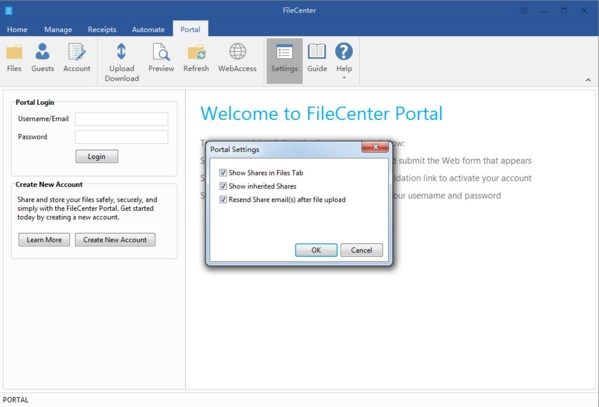
1、直观的文件组织
Lucion FileCenter Suite正式版具有电子控制台界面,将您的数据组织成抽屉、文件夹和文件,并分为三个视图,便于左右导航。文件可以显示为大图标、小图标、缩略图或细节视图。将FileCenter分开的一个功能是与其他Windows程序的兼容性。我们的文件管理软件将您的文件存储在本机Windows文件夹中,而不是将其锁定在专有数据库中,所以即使您停止使用FileCenter,它们也始终可用于其他程序。
2、文件夹和文件名模板
无论您是需要一致命名约定的办公室,还是反复使用相同文件名模式的人员,FileCenter都能让您的生活更轻松。FileCenter具有可重复使用的文件夹布局和标准化的文件名。设置最常用的名称,并在命名文件或创建文件夹时调用它们。
3、收件箱:文件移动工具
维护一个干净,有组织的文件系统的一个重要部分是移动和重新提交文件。通过FileCenter,您可以为传入文件(如网络扫描或传真)定义收件箱位置。还有一个拆分视图。两者都可帮助您轻松地重新组织机柜或从外部将文件带入机柜。您甚至可以在移动时即时重命名文件和文件夹。
4、增强的文件预览和缩略图
你多久打一个文件来检查一下是否是你想要的文件?当你正在寻找一个文件,你需要看看你在找什么。通过FileCenter的内置预览窗口,您可以在点击文件时实时预览文件。预览多种文件而无需打开它们,包括办公文档、电子表格、PDF文件、图片等等。缩略图有时候同样有用。一个好的缩略图可以让你快速看到一个文件是什么。FileCenter Professional提供了一个增强缩略图视图,可以为大多数Windows文件提供缩略图,而不仅仅是图像。
5、PDF编辑器
FileCenter作为一个标准的PDF编辑器和查看器。此屏幕显示在FileCenter中打开的PDF。请注意左侧的页面缩略图,这可以轻松导航文件。另请注意底部的文档选项卡。使用选项卡式界面可以同时打开多个文件并快速访问它们。
6、执行OCR
扫描到的文件只是一张图片。要从扫描中获取实际文本,您需要OCR光学字符识别。OCR通过其形状识别扫描中的字母和字符,为您提供实际的文本来搜索,索引或拉入文字处理器。FileCenter包含内置的OCR。标准版具有基本的OCR引擎,而高级版具有更高精度的OCR引擎,并支持非英文字符。
7、堆叠、加入和分割文档
在FileCenter Professional中,您可以“堆叠”或加入PDF文件,而无需打开它们。只需在“ 管理文件”视图中将一个PDF拖放到另一个PDF上即可。FileCenter Professional还提供增强型缩略图视图,您可以在其中翻阅PDF缩略图中的页面,甚至在不打开文件的情况下分割PDF文件或提取页面。
软件优势
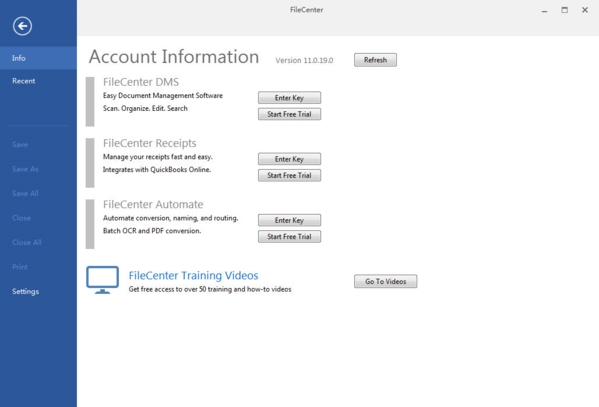
1、一步一步扫描和整理。
根据其内容自动扫描和命名文档,并一键将其保存在右柜中。
2、继续使用您喜欢的程序。
FileCenter可与您已使用的程序配合使用,并与所有Windows桌面应用程序集成。
3、使用PDF几乎可以做任何事情。
OCR扫描成可搜索的PDF,从任何其他文件创建PDF,将其切开或稍后拼接在一起。
4、合理的归档系统。
在直观且易于理解的电子文件柜中整理文件。
5、将文件保存在Windows中,而不是数据库中。
FileCenter可以保存到所需的任何驱动器,而不会导致可将文件作为人质的数据库复杂化。
6、一切都在一个直观的程序中。
通过一个单一的界面即可完成所有这些工作,甚至更多,而我们的父亲可以设计得非常简单。
软件功能
1、基本的文件管理
2、增强的文件管理工具
3、兼容云服务(Dropbox,Google Drive等)
4、网络兼容
5、本地搜索
6、网络搜索
7、基本的PDF编辑器
8、增强的PDF编辑功能
9、基本扫描
10、增强的扫描选项
11、自动文件分离和路由
12、扫描自动页面清理
13、条形码支持
14、内置OCR引擎
15、OmniPage OCR
16、区域OCR:从OCR文本自动文件命名
17、PDF打印机
18、一键转换为PDF
19、将扫描或PDF转换为格式化的Office文档
20、网络管理工具
精品推荐
-

旋风PDF编辑器
下载 -

DataNumenDWGRepair(dwg文件损坏修复工具)
下载 -

DataNumen RAR Repair破解版
下载 -

Heights PDF Desktop Repair Tool
下载 -

iLovePDF
下载 -

Wondershare PDFelement(万兴PDF专家)
下载 -

奈末PPT拼图助手
下载 -

GCFScape(GCF格式文件工具)
下载 -

Excel文件分割器
下载 -

EnigmaVBUnpacker
下载 -

PDF补丁丁(全能PDF编辑器)
下载 -

Project Reader
下载 -

Duplicate Cleaner Free
下载 -

ABBYY FineReader
下载 -

Beyond Compare
下载 -

迅捷PDF转换器
下载
装机必备软件




























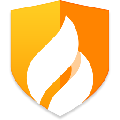




网友评论